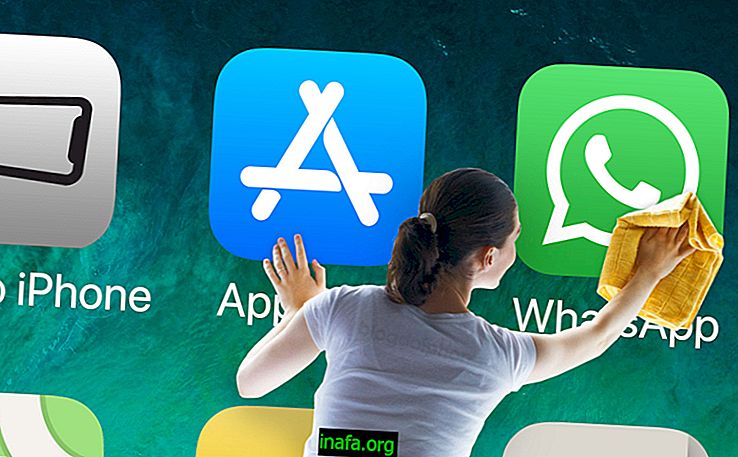Android 스마트 폰의 글꼴을 변경하는 방법 알아보기
각 Android 스마트 폰에는 텍스트를 표시하기위한 글꼴이 다르지만, 크기, 시각 장애인을위한 접근성 또는 모양을 변경하는 등 다양한 방법으로 텍스트를 변경할 수 있습니다. .
그건 그렇고, 글꼴의 모양을 바꾸는 것도 시력 문제가 있고 이해하기 쉬운 글꼴이 필요한 사람들에게 좋은 선택입니다. 모든 Android 기기에서이 작업을 쉽게 수행하는 방법을 알아 보려면 아래의 주요 팁을 확인하십시오!
스마트 폰 모델에서 이미 설치 한 표준 시스템 글꼴 간을 전환하는 방법과 온라인 또는 앱에서 사용자 지정 글꼴을 찾아서 장치를 사용자 지정할 수있는 방법을 알려드립니다.
안드로이드 글꼴을 변경하는 방법
삼성과 같은 일부 스마트 폰은 글꼴을 쉽게 전환 할 수있는 기본 옵션을 제공합니다. 설정으로 이동하여 "접근성"탭에서 "글꼴"을 클릭하십시오. 예를 들어 사용 된 글꼴과 크기를 변경할 수 있습니다.
기본적으로 운영 체제는 실제로 글꼴을 사용자 정의 할 수있는 광범위한 옵션을 제공하지 않습니다. 그러나 사용자 정의 글꼴을 Android 장치에 다운로드 할 수 있으며이 콘텐츠의 끝에서이 작업을 수행하는 방법을 정확하게 알려드립니다!

기기가 다른 브랜드 인 경우이 옵션이없는 경우 타사 앱으로 글꼴을 변경하는 다른 방법이 있습니다. 이 첫 번째 자습서에서는 Android 사용자 정의를위한 몇 가지 옵션을 제공하는 Action Launcher 3을 사용하여 스마트 폰의 글꼴을 변경하는 방법을 알려줍니다. 이 링크를 통해 다운로드하십시오.
기기에 앱을 다운로드하여 설치 한 후 앱을 열고 아래 이미지와 같이 앱의 기본 메뉴에있는 "디스플레이"옵션을 클릭하십시오.

그런 다음 "글꼴"옵션을 클릭하여 계속 진행하십시오.

이제 원하는대로 글꼴 옵션을 선택할 수 있습니다. 다시 말하지만 이러한 글꼴을 사용하지 않으려면이 콘텐츠 끝에있는 자습서를 확인하여 더 많은 사용자 지정 글꼴을 찾는 방법을 알아보십시오.

더 많은 옵션이 필요한 경우 다음에 설명 할대로 글꼴 별 앱을 설치하는 것이 좋습니다. 이런 식으로 위에서 설명한 것과 동일한 프로세스를 수행하여 가장 적합한 소스를 찾으십시오.
물론 소스를 계속 활성화하려면 실행기를 계속 사용해야합니다. 그렇지 않으면 모든 것이 정상으로 돌아옵니다. 글꼴이 아프면 언제든지 글꼴을 변경할 수 있습니다. 이는 매우 실용적입니다.
주어진 시간에 하나만 선택하여 사용할 수 있더라도 스마트 폰에 설치할 수있는 글꼴 수에는 제한이 없습니다. 따라서 힌트를 사용하여 원하는 다양한 글꼴을 다운로드하고 관심이 있다면 주기적으로 변경하십시오.
iFont를 사용하여 Android 용 사용자 정의 글꼴을 다운로드하는 방법
스마트 폰에서 이미 사용 가능한 표준 글꼴이 마음에 들지 않으면 실제로 여러 다른 글꼴을 다운로드하여 설치할 수 있으므로 걱정하지 마십시오. 이를 위해 첫 번째 단계는 예를 들어 Fontspace와 같은 글꼴 뱅크에 액세스하는 것입니다.
여기에는 비상업적 인 용도로 사용할 수있는 많은 무료 글꼴과 영화 제목, 게임, 밴드 이름 등을 나타내는 일부 사용자 정의 글꼴이 있습니다.
스마트 폰에서 직접 사이트에 액세스하여 원하는 글꼴을 찾은 다음 " 글꼴 다운로드 "를 누릅니다. 다운로드가 완료 되었으면 다음과 같이 설치하십시오.
글꼴을 바꿀 수 있습니까?
Android 스마트 폰의 글꼴을 변경하는 데 도움이 될 수 있습니까? 모든 것이 잘되었는지 또는 궁금한 점이 있으면 의견을 남겨주세요. 가장 좋아하는 출처가 무엇인지 알려주세요!